Napraw błędy dostawcy usług kryptograficznych (CSP) w systemie Windows 10 /11
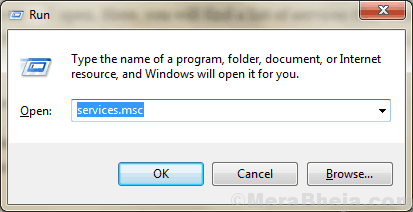
- 3843
- 1159
- Juliusz Janicki
Cryptograficzny dostawca usług (CSP) to biblioteka oprogramowania, która szyfruje twoje hasła, PIN, zabezpieczenia zabezpieczeń odcisków palców, zabezpieczają e -maile, nawet dodając podpis do plików PDF -wszystko, co trzeba zabezpieczyć. Ale czasami błąd CSP nie zapewnia bezpiecznego podpisu i zwraca komunikat o błędzie na komputerze, stwierdzając „Dostawca usług kryptograficznych Windows poinformował, że błąd nie jest zdefiniowany, klucz nie istnieje, klucz nie jest ważny, obiekt nie został znaleziony, nieprawidłowy podpis, parametr jest nieprawidłowy, dostęp jest odmowy.„Ten problem zwykle występuje z powodu uszkodzonych plików podpisu lub z powodu uszkodzonych ustawień certyfikatu. Jeśli masz ten sam problem na swoim urządzeniu, nie martw się.
Oprócz tego problemu użytkownicy narzekają również na te problemy związane z usługami kryptograficznymi-
1. Błąd dostawcy usług kryptograficznych w systemie Windows w Adobe - Usługa kryptograficzna systemu Windows nie dodaje podpisu do plików PDF, gdy jest otwierana za pomocą Adobe Acrobat Reader.2. Błąd dostawcy usług kryptograficznych systemu Windows nie ma tokenu bezpieczeństwa: błąd 214807xxxx- Konkretny certyfikat powoduje ten problem (kod błędu może być inny w różnych przypadkach). Rozważ usunięcie certyfikatu z komputera, który może rozwiązać problem.3. Dostawca usług kryptograficznych Windows zgłosił kod błędu 0, 1400 - Ten problem odbywa się głównie z powodu dostawcy usług bezpieczeństwa trzeciej strony. "Epass 2003”Jest główną przyczyną niepokoju dla większości urządzenia użytkownika.
Istnieje kilka prostych rozwiązań, które mogą rozwiązać Twój problem. Ale zanim przejdź do poprawek, spróbuj tych wstępnych obejść, które mogą rozwiązać problem przy minimalnym wysiłku.
Wstępne obejścia-
1. Ponowne uruchomienie Twój komputer. Zresetuje to komputer do stanu domyślnego, co może rozwiązać problem.2. Zaktualizuj urządzenie Windows 10 z Windows Ustawienia. Jeśli którekolwiek z aktualizacji są w toku, zastosuj aktualizację.3. Upewnij się, że Adobe Reader jest aktualizowany do najnowszej wersji.
Jeśli którekolwiek z tych obejściów nie wyszło ci, przejdź przez te poprawki, które rozwiązują Twój problem-
Spis treści
- Fix-1 restartuj usług kryptograficznych-
- Fix-2 usuń problematyczny certyfikat-
- FIX-3 Usuń klucz rejestru Adobe Acrobat-
- FIX-4 Użyj karty inteligentnej lub aktywnego klucza-
- Fix-5 odinstalować EPASS2003-
Fix-1 restartuj usług kryptograficznych-
Ponowne uruchomienie usług kryptograficznych z Usługi okno może rozwiązać problem. Aby ponownie uruchomić usługi kryptograficzne, wykonaj te proste kroki-
1. Na początku musisz nacisnąćKlucz z systemem Windows„I”R„Klucze razem.
2. Tutaj musisz wpisać „usługi.MSC”, A następnie kliknij„OK".
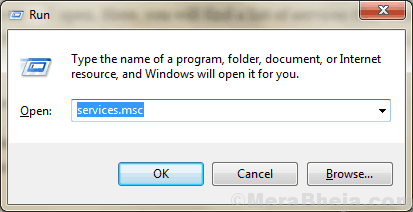
2. w Usługi okno, przewiń w dół, aby znaleźć „Usługi kryptograficzne" I Kliknij prawym przyciskiem myszy na nim, a następnie kliknij „Uruchom ponownie".
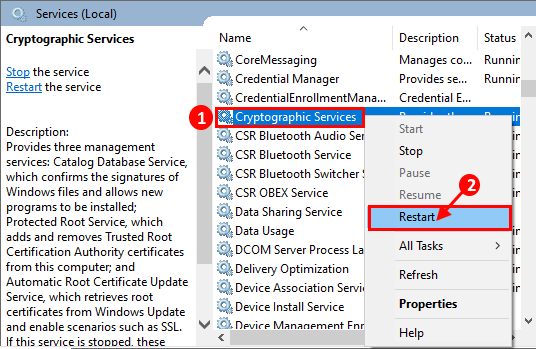
Zamknąć Usługi okno.
Ponowne uruchomienie Twój komputer i po ponownym uruchomieniu sprawdź, czy nadal masz problem z certyfikatem.
Jeśli nadal masz ten sam problem, przejdź do następnej poprawki.
Fix-2 usuń problematyczny certyfikat-
Możesz usunąć problematyczny certyfikat, przed którym masz problem. Musisz się otworzyć Właściwości internetowe dla tego-
1. Naciskać Klucz Windows+R otworzyć Uruchomić, Teraz wpisz „inetcpl.Cpl”I uderzył Wchodzić otworzyć Właściwości internetowe okno.
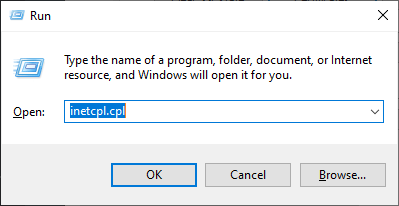
2. Teraz musisz kliknąć „Treść”Tab, a następnie kliknij„Certyfikaty".
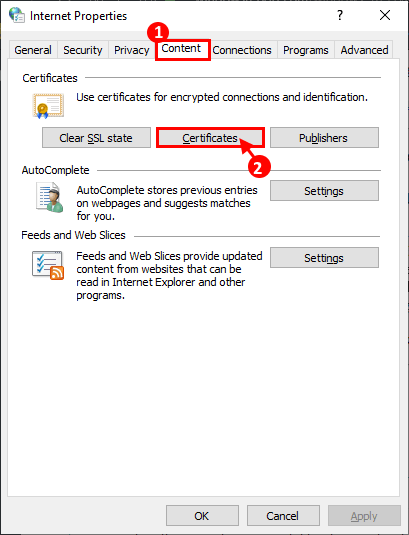
3. Teraz w Certyfikaty okno, sprawdź, czy możesz znaleźć dowolny certyfikat w „Osobisty”Tab.
4. Jeśli nie możesz, kliknij „Inni ludzie”Tab.
5. Teraz kliknij problematyczny certyfikat, a następnie kliknij „Usunąć".
6. Po usunięciu certyfikatu kliknij „Zamknąć„Aby zamknąć Certyfikaty okno.
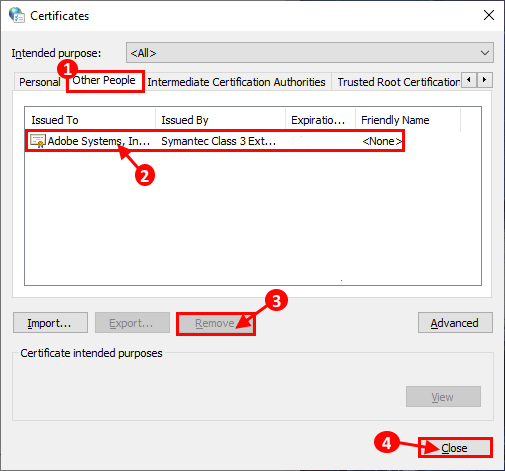
Zamknąć Właściwości internetowe okno.
Ponowne uruchomienie Twój komputer i po ponownym uruchomieniu sprawdź, czy nadal masz ten sam problem z usługą kryptograficzną, czy nie.
FIX-3 Usuń klucz rejestru Adobe Acrobat-
Usuwanie klawisza rejestru Adobe Acrobat z komputera może rozwiązać Twój problem. Teraz, aby to zrobić, wykonaj te proste kroki-
1. Na początku musisz nacisnąćKlucz z systemem Windows+S'.
2. Teraz wpisz „Regedit”W polu wyszukiwania, a następnie kliknij„Redaktor rejestru„Aby to otworzyć.
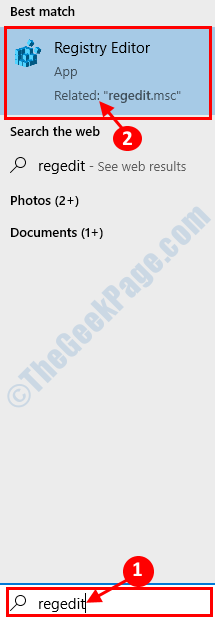
3. Teraz w tym Redaktor rejestru okno, na lewym panelu, rozwinąć się na:
HKEY_CURRENT_USER \ Software \ Adobe \ Adobe Acrobat.0
4. Teraz, Kliknij prawym przyciskiem myszy na tym kluczu i kliknij „Eksport". (Zauważ, że klucz 11.0 może być różne w zależności od wersji Acrobat)
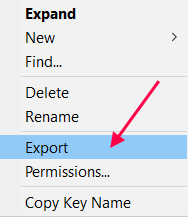
5. Teraz wybierz odpowiednie miejsce do wyeksportowania klucza rejestru. Nazwij klucz jako „Backup1”I kliknij„Ratować". Jeśli coś pójdzie nie tak, możesz użyć tego klucza rejestru kopii zapasowych.
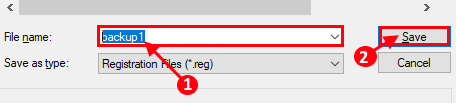
6. Teraz, Kliknij prawym przyciskiem myszy na 11.0 klucz, a następnie kliknij „Usuwać".
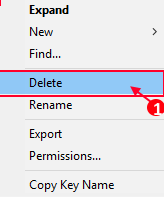
7. Kliknij "Tak”Aby potwierdzić usunięcie klucza.
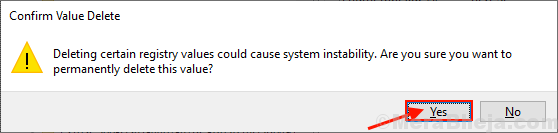
To usunie problematyczny klucz z komputera.
Ponowne uruchomienie Twój komputer i po ponownym uruchomieniu sprawdź, czy nadal masz problem z kryptograficzną, czy nie.
FIX-4 Użyj karty inteligentnej lub aktywnego klucza-
Niektórzy użytkownicy naprawili swoje usługi kryptograficzne związane z problemem za pomocą karty inteligentnej lub aktywnego klucza. Postępuj zgodnie z tymi łatwymi krokami-
1. Kliknij polu wyszukiwania obok ikony Windows i wpisz „szyfrowanie”I kliknij„Zarządzaj certyfikatami szyfrowania plików".
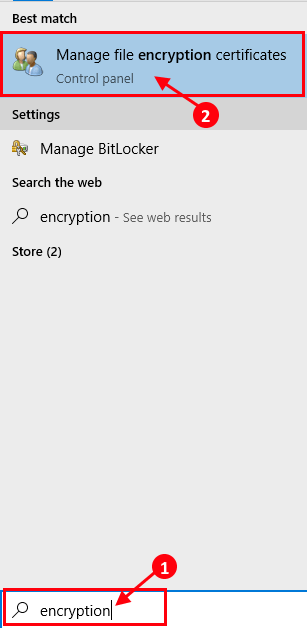
2. W System plików szyfrowania okno, kliknij „Następny".
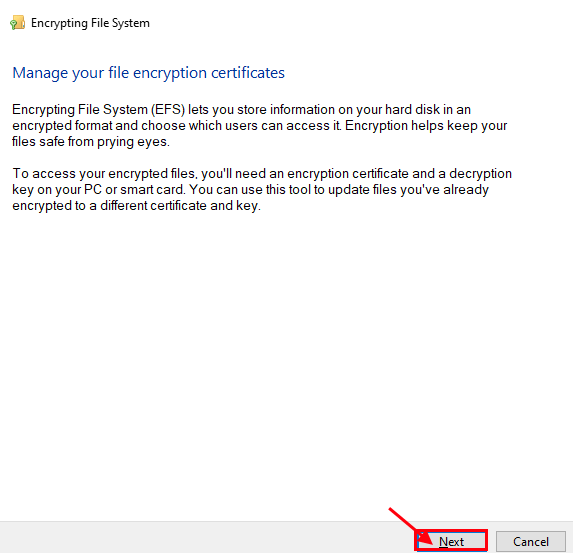
3. Teraz kliknij „Użyj tego certyfikatu”, A następnie kliknij„Następny".
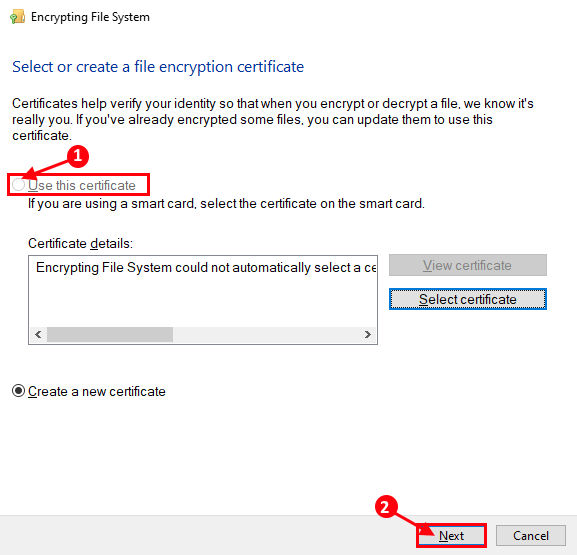
4. W następnym oknie powinieneś zobaczyć opcję karty inteligentnej/aktywnej. W razie potrzeby zaloguj się, w razie potrzeby.
5. Kliknij "Następny". W Zaktualizuj swoje wcześniej zaszyfrowane pliki okno, sprawdź „Wszystkie logiczne sterowniki" I "Zaktualizuj zaszyfrowane pliki". Kliknij "Następny".
Powinieneś być w stanie zaktualizować swoje certyfikaty bez dalszego problemu. Przejdź do następnej poprawki, jeśli nadal masz ten sam problem.
Fix-5 odinstalować EPASS2003-
Jeśli masz w systemie EPASS2003 (token kryptograficzny), problem, z którym się masz. Możesz go odinstalować i ponownie zainstalować, wykonując te kroki-
1. Po prostu naciskanie Klucz Windows+R otworzy Uruchomić okno. Tutaj wpisujesz „AppWiz.Cpl”I uderzył Wchodzić.
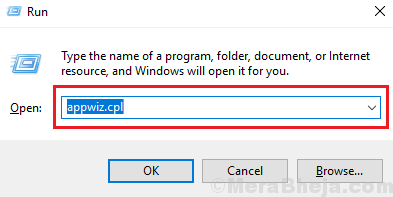
2. w Program i funkcje okno, pod „Odinstaluj lub zmień program„Przewiń w dół, aby znaleźć”EPASS2003", podwójne kliknięcie na nim, aby go odinstalować.
3. Teraz, ponowne uruchomienie Twój komputer.
4, Po ponownym uruchomieniu komputera, pobierz pliki konfiguracji EPASS2003, klikając „EPASS 2003 Auto (Windows 32/64 bit)".
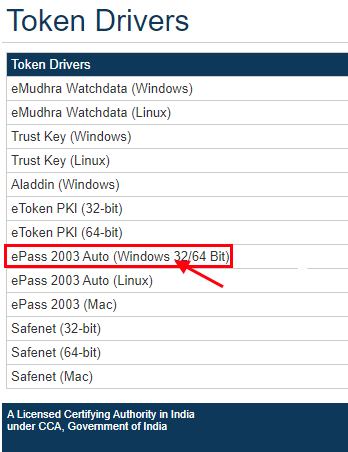
5. Teraz przejdź do lokalizacji pobierania. Podwójne kliknięcie w pliku instalacyjnym, aby rozpocząć proces instalacji.
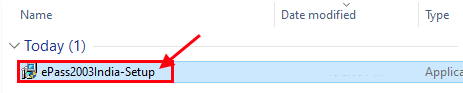
6. W Konfiguracja EPASS2003 okno, kliknij „Przeglądać„Aby wybrać katalog instalacyjny, a następnie kliknij„Następny".
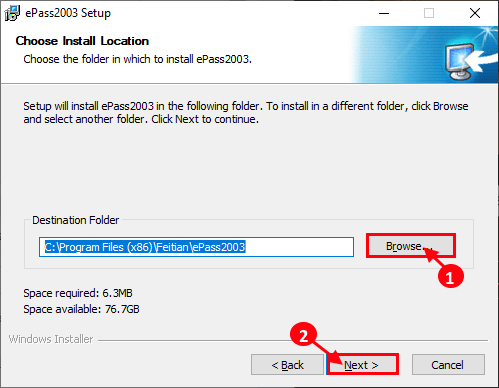
7. Teraz wybierz „Microsoft CSP”, A następnie kliknij„zainstalować".
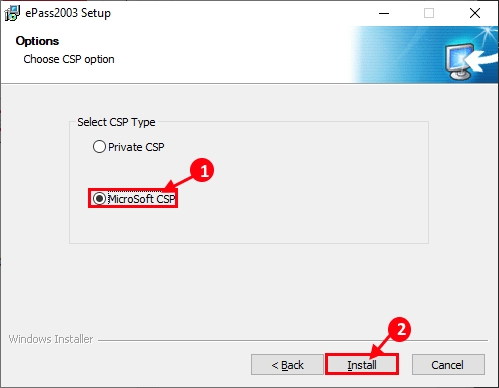
8. Wypełnij proces instalacji, klikając „Skończyć".
Ponowne uruchomienie Twój komputer. Po ponownym uruchomieniu problemu należy rozwiązać.
- « Jak naprawić błąd aktualizacji systemu Windows 10 0x8e5e0147
- 12 najlepszych korekterów systemu Windows dla najlepszego wrażenia audio »

